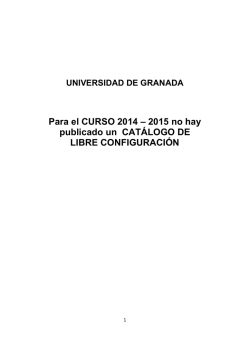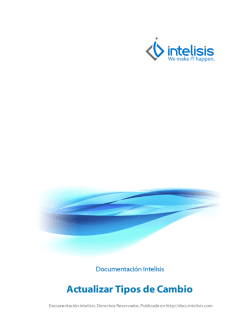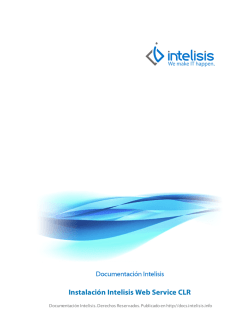Manual de Recursos Humanos - Inicio
Manual de Recursos Humanos Documentación Intelisis. Derechos Reservados. Publicado en http://docs.intelisis.com Manual RH - 1 Publicado en http://docs.intelisis.com 1 INTRODUCCIÓN .........................................................................................................................................................3 1.1 OBJETIVOS GENERALES Y APLICACIÓN CON EL ERP .............................................................................4 2 3 4 5 Manual RH - 2 1.2 VERSIONES DISPONIBLES .......................................................................................................................4 1.3 DIAGRAMA DE INTEGRACIÓN...............................................................................................................5 1.4 DIAGRAMA DE PROCESO .......................................................................................................................6 CUENTAS ......................................................................................................................................................................8 2.1 CUENTAS PERSONAL ...............................................................................................................................9 2.2 MAESTROS DE PERSONAL ................................................................................................................... 19 2.3 BARRA DE HERRAMIENTAS CATÁLOGO DE PERSONAL ............................................................ 30 FUNCIONALIDAD.................................................................................................................................................... 39 3.1 ALTA EXPRESS ......................................................................................................................................... 40 3.2 FUNCIONALIDAD RECURSOS HUMANOS ...................................................................................... 42 HERRAMIENTAS, REPORTES Y EXPLORADORES ........................................................................................... 49 4.1 EXPLORADORES ..................................................................................................................................... 50 4.2 HERRAMIENTAS ...................................................................................................................................... 61 4.3 REPORTES ................................................................................................................................................. 65 ERRORES FRECUENTES ......................................................................................................................................... 66 5.1 ERRORES FRECUENTES EN CATÁLOGO DE PERSONAL ............................................................. 67 5.2 AVISOS EN ALTA EXPRESS ................................................................................................................... 68 5.3 ERRORES COMUNES EN RECURSOS HUMANOS .......................................................................... 70 Publicado en http://docs.intelisis.com 1 Introducción Manual RH - 3 Publicado en http://docs.intelisis.com El módulo de Recursos Humanos gestiona la administración del catalogo del personal, por medio de movimientos en el modulo se hacen: Altas Bajas Modificaciones de salarios, puestos, departamentos, tipo de contrato, centro de costos, etc. 1.1 Objetivos generales y aplicación con el ERP Una empresa cuenta con diversos tipos de recursos que le permiten funcionar y alcanzar sus metas. Los empleados, trabajadores y colaboradores son quienes conforman lo que podríamos llamar Recursos Humanos en la organización. Al hablar de Recursos Humanos nos referimos a la función que existe dentro de la empresa para realizar el reclutamiento, la selección, la contratación y la capacitación necesaria de los candidatos para que pasen a formar parte de la plantilla del negocio y así conseguir los objetivos marcados. El módulo de Recursos Humanos se utiliza para registrar la información y actividades relacionadas con el personal de la empresa. Este Manual tiene como objetivo ser una herramienta de apoyo para el manejo del módulo de Recursos Humanos en el sistema Intelisis ERP. 1.2 Versiones Disponibles 4600V3 Manual RH - 4 Publicado en http://docs.intelisis.com 1.3 Diagrama de Integración El Módulo de Recursos Humanos tiene interacción con el módulo de Nómina. Catalogo de Personal Recursos Humanos Nómina Manual RH - 5 Publicado en http://docs.intelisis.com 1.4 Diagrama de Proceso El siguiente Diagrama muestra el flujo de los movimientos que se generan en el módulo de Recursos Humanos. Manual RH - 6 Publicado en http://docs.intelisis.com Manual RH - 7 Publicado en http://docs.intelisis.com 2 cuentas Manual RH - 8 Publicado en http://docs.intelisis.com 2.1 Cuentas Personal Filtros de Búsqueda Ruta: Cuentas | Personal | Personal. 1. Estatus. Este filtro se utiliza para desplegar sólo el Personal de la Empresa cuyo Estatus sea el que se indicó en este campo. Los diferentes Estatus en que se puede encontrar un Trabajador son: Alta, Baja, Bloqueado, Aspirantes, 2. Candidatos o Finiquitados. 3. Situación. Es un parámetro de configuración extra hacia el personal. 4. Vencimiento. Mediante este filtro se puede buscar el Personal cuya fecha de Vencimiento de Contrato sea la que se le indica en este campo. 5. Sucursal. En caso de que en la Empresa existieran Sucursales y se quisiera ver al Personal de una Sucursal en específico, mediante este Filtro se selecciona la Sucursal de la Empresa. Agrupadores de Personal En la parte izquierda se muestran diferentes carpetas, las cuales corresponden a las diferentes formas en que se puede agrupar al Personal de la Empresa, como Departamento, Puesto, Categorías, Grupos, Tipo. Al dar clic en alguna Carpeta en específico, se desplegarán las diferentes subclasificaciones en que se divide. Manual RH - 9 Publicado en http://docs.intelisis.com Cuadro de Búsqueda Mediante este filtro se puede localizar a un Empleado, capturando su número de identificación, o bien, se puede localizar a un Empleado por medio de su Apellido Paterno, Materno o Nombre. Manual RH - 10 Publicado en http://docs.intelisis.com Por ejemplo, si se desea ver la información de un Trabajador cuyo nombre es Moisés, en el Buscador se capturará *Moises*, lo cual quiere decir que busque todos los registros cuyo nombre incluya la palabra Moises. Aplica también para apellido paterno y materno. Captura de Nuevo Empleado. Dar clic en el botón Nuevo. Datos Generales. Ruta: Cuentas | Personal | Personal | Pestaña Datos Generales Dentro de la División correspondiente a Datos Generales, se capturarán los siguientes campos y los marcados con negrita son los obligatorios: • Clave: La el sistema lo asignará en forma consecutiva si se ha configurado de esa manera (Ver Configuración de Empresa en este manual). La clave puede modificarse manualmente, sin embargo NO ES RECOMENDABLE ya que es un número consecutivo. Manual RH - 11 Publicado en http://docs.intelisis.com • Tipo: Se puede utilizar como agrupador del personal en función de las actividades desempeñadas dentro de la Empresa, al nivel que ocupa dentro de la Organización, al tipo de Relación Laboral establecida entre el trabajador y la Empresa. En general se ocupará Empleado. • Estatus. Situación de la Persona dentro de la Empresa. Al momento de registrar la información del Trabajador de Nuevo Ingreso, aparecerá como Aspirante, este estatus cambiará posteriormente. • Apellido Paterno, Apellido Materno, Nombre(s). Escribir la información en Mayúsculas y sin acentos. Estos son campos requeridos. • Dirección. Calle, Número exterior, Número Interior, Colonia, Código Postal, Delegación o Municipio, Estado, País. • Población. Dato Opcional. Población al cual pertenece el Municipio del Trabajador. • Teléfono. Utilizar el mismo formato para la captura del número telefónico del Domicilio del Trabajador. En caso de que proporcione un número de celular, capturar los 13 dígitos de que consta el número. Si el trabajador no cuenta con teléfono en su Domicilio ni con Celular se sugiere capturar algún número en el cual se le puede dejar recado. De ser así anotar al final del número telefónico la leyenda de Recado y el Nombre de la Persona con quien se deba comunicar. • Correo Electrónico. Dato Opcional. • Sexo: Indicar si es Masculino o Femenino. • Nacionalidad: Seleccionar de entra la Lista la Nacionalidad que corresponda. (Ver sección nacionalidades más adelante en este capítulo). • Fecha de Nacimiento. La fecha se captura utilizando el siguiente formato: dd/mm/aaaa. • Lugar de Nacimiento: Se refiere al Estado en donde nació la persona. Seleccionar de entre la lista el que corresponda. • Estado Civil: Seleccionar de entre la Lista el Estado Civil del Trabajador. • Licencia. Dato para los Empleados cuyo Puesto sea de Chofer. Tipo y Número de Licencia. • Vencimiento Licencia. Fecha en que vence la Licencia del Trabajador. Utilizar el siguiente formato: dd/mm/aaaa. La fecha se puede seleccionar utilizando el Calendario de ayuda del Sistema (Ver Campo Fecha de Nacimiento). • Hijos. Es opcional. Se capturará el número de Hijos del Trabajador. • Dependientes. Es opcional. Se capturará el número de personas que dependen económicamente del Trabajador. • Unidad Médica. Es opcional. Anotar el número de la Clínica del IMSS que le corresponde al Trabajador. • Nombre Padre. Es Opcional. Capturar el nombre Completo en el siguiente • Nombre Padre. Es Opcional. Capturar el nombre Completo en el siguiente orden: Apellido Paterno, Apellido Materno y Nombre (s). • Nombre Madre. Es Opcional. Capturar el nombre Completo en el siguiente orden: Apellido Manual RH - 12 Publicado en http://docs.intelisis.com Paterno, Apellido Materno y Nombre (s). • CURP. Dentro de los Documentos obligatorios que deberá proporcionar el Trabajador, se encuentra la CURP (Clave Única de Registro de Población), de donde se debe tomar dicha Clave. El sistema da la opción de calcular dicha Clave, a manera de Validación. Al capturar la información de los campos: Apellido Paterno, Apellido Materno, Nombre(s), Lugar de Nacimiento, Fecha de Nacimiento y Sexo, el Sistema calcula en forma automática la Clave. • RFC. Al igual que el campo anterior. El sistema calcula a manera de ayuda el RFC de forma automática una vez que se capturaron los campos de Apellido Paterno, Apellido Materno, Nombre (s) y Fecha de Nacimiento. • Registro IMSS. Capturar sin guiones ni espacios los once dígitos que conforman el Número de Afiliación al IMSS de la persona. El Sistema efectuará la validación de este campo con base en el dígito verificador (último dígito). Manual RH - 13 Publicado en http://docs.intelisis.com Pestaña Beneficiarios. Ruta: Cuentas | Personal | Personal | Pestaña Beneficiarios • Beneficiario. Capturar el Nombre completo de Cada uno de los Beneficiarios que el Trabajador desee nombrar. El Nombre deberá capturarse en el siguiente orden: Apellido Paterno, Apellido Materno y Nombre (s). • Parentesco. Seleccionar de entre la Lista el parentesco que tiene el Beneficiario con el Trabajador. • Fecha de Nacimiento. La fecha se captura utilizando el siguiente formato: dd/mm/aaaa, o bien se puede seleccionar utilizando el Calendario que se despliega al dar clic en la ayuda en captura. • % (Porcentaje). Capturar el importe de porcentaje que el Trabajador le • % (Porcentaje). Capturar el importe de porcentaje que el Trabajador le asignará a cada Beneficiario en caso de contar con un Seguro de Vida. La suma de los porcentajes asignados a todos los beneficiarios deberá ser 100%. Pestaña Recursos Humanos Ruta: Cuentas | Personal | Personal | Pestaña Recursos Humanos Nota: Los campos marcados con negrita serán obligatorios para su captura. • Reporta a: Es Opcional. Capturar la Clave de Empleado que corresponde al Jefe Inmediato Superior del trabajador. Se puede utilizar la ayuda en captura. • Centro de Costos: Capturar la Clave del Centro de Costos al que se cargará el costo de la Nómina del Trabajador. Se puede utilizar la ayuda en captura a fin de evitar errores. Los Centros de Costos a utilizar son aquellos que fueron registrados previamente por el Área Contable (Ruta: Cuentas | Centros de Costos). • Reclutador. Es Opcional. Capturar la Clave de Empleado de la Persona encargada del Reclutamiento de Personal y quien contactó al trabajador cuando era Candidato al Puesto. • Sucursal Trabajo: Se indica la sucursal a la que pertenece el empleado. • Recomendado por: Es opcional. Capturar la Clave de Empleado del Trabajador que lo recomendó en la Empresa. Manual RH - 14 Publicado en http://docs.intelisis.com • UEN: Se indica la Unidad Estratégica de Negocios, ligado del catálogo de UEN’S (Ruta: Configurar | Generales | UEN’s). • Área. Seleccionar de entre la Lista el área que corresponda. (Ver sección áreas más adelante en este manual). • Fuente. Seleccionar de entre la Lista la Fuente que corresponda. (Ver sección fuentes más adelante en este manual). • Proyecto. Se indica el proyecto al que pertenece el empleado, Ligado al catálogo de Proyectos (Ruta: Cuentas | Proyectos). • Nivel Académico. Seleccionar de entre la lista el Nivel Académico que corresponda. (Ver sección Niveles Académicos más adelante en este manual). • Fecha de Antigüedad. • Fecha de Alta. • Plaza. Seleccionar de entre la lista la Plaza que corresponda. (Ver sección Plazas más adelante en este manual). • Departamento. Seleccionar de entre la lista el Departamento que corresponda. (Ver sección Departamentos más adelante en este manual). • Puesto. Seleccionar de entre la lista el Puesto que corresponda. (Ver sección Puestos más adelante en este manual). • Categoría. Seleccionar de entre la lista la categoría que corresponda. (Ver sección Categorías más adelante en este manual). • Grupo. Seleccionar de entre la lista el Grupo que corresponda. (Ver sección Grupos más adelante en este manual). • Medición de actividades. Seleccionar de entre la lista el tipo de Medición de Actividades que corresponda. (Ver sección Medición de actividades más adelante en este manual). Manual RH - 15 Publicado en http://docs.intelisis.com Pestaña Aspiraciones. Ruta: Cuentas | Personal | Personal | Seleccionar Personal | Pestaña Aspiraciones En esta pantalla se capturará las aspiraciones que el Trabajador pudiera tener, por ejemplo un departamento diferente o un puesto distinto dentro del mismo departamento, etc. Los campos de esta Pantalla son Opcionales. Pestaña Regla de Negocio. Ruta: Cuentas | Personal | Personal | Seleccionar Personal | Pestaña Regla Negocio La pestaña “Regla Negocio” contiene campos referentes a la forma de pago, tipos de sueldo, entre otros datos que sugiere como se trabajara con el empleado, a continuación se enlistan los campos obligatorios de esta pestaña: 1. 2. 3. 4. 5. 6. 7. 8. 9. 10. 11. 12. Nómina por Omisión, se pone la nómina que se paga normalmente “NOMINA”. Forma de Pago, se pone la forma en la que se le pagará al empleado. Banco / Sucursal del banco, se pone la sucursal bancaria de acuerdo al banco. Cuenta Personal, se pone el número de cuenta bancaria a la que se realizará el depósito. Cuenta Pago. Se captura la cuenta bancaria de la empresa de donde se va a retirar el dinero para el pago. Zona Económica, se pone la zona a la que pertenece el empleado según lugar de trabajo donde está dado de alta. Días Periodo, se pone los días conforme en su pago en base al periodo de días pactado para la nómina ya sea “Días Periodo” o “Días Naturales” el cual son los días calendario. Tipo Periodo, se indica el periodo de la nómina del empleado si será semanal, quincenal, etc. Jornada, se pone el horario del empleado asignado. Tipo de contrato, se pone el tipo de contrato estipulado para el empleado. Tipo Sueldo, se indica si el sueldo será “Mixto, Fijo o Variable” de acuerdo a lo estipulado en el contrato del empleado. Sueldo Diario, se pone el sueldo estipulado al empleado. Manual RH - 16 Publicado en http://docs.intelisis.com 13. 14. SDI, determinado para el empleado de acuerdo al factor integración inicial de la empresa según prestaciones. Moneda, se pone la moneda con la que se pagará. Pestaña Otros Datos Ruta: Cuentas | Personal | Personal | Seleccionar Personal | Pestaña Otros Datos • Cliente. Se liga con el catálogo de clientes si es que el empleado también es cliente. • Cuenta Contable. Si el empleado tiene cuenta contable asignada como • Cuenta Contable. Si el empleado tiene cuenta contable asignada como cliente. • Cuenta Retención. Si el empleado tiene cuenta contable asignada para que apliquen ahí las retenciones de la nómina. • Cartilla. Cartilla del empleado. • Permiso: Se indica el permiso para conducir. • Referencia. Referencias personales del empleado. • Dirección. Dirección de la referencia. • Teléfono. Teléfono de la referencia. • Es Socio. Check que indica si el empleado es socio de la empresa. Manual RH - 17 Publicado en http://docs.intelisis.com • Confidencial. Codifica el nombre del empleado. Pestaña Perfiles Ruta: Cuentas | Personal | Personal | Seleccionar Personal | Pestaña Perfiles • Es Recurso. Check que activa funcionalidad con el catálogo de Recursos para enlazar al empleado con ese catálogo (Ruta: Cuentas | Recursos.). • Es Agente. Check que activa funcionalidad con el catálogo de Agentes para enlazar al empleado con ese catálogo (Ruta: Cuentas | Agentes.). • Es Usuario Web. Check que habilita la asignación de un usuario en el portal de Intelisis. Manual RH - 18 Publicado en http://docs.intelisis.com 2.2 Maestros de Personal Nacionalidades Ruta: Cuentas | Personal | Personal | Seleccionar Personal | Menú Maestros| Nacionalidades. Se agregan más nacionalidades. Áreas Ruta: Cuentas | Personal | Personal | Seleccionar Personal | Menú Maestros | Áreas. Este campo en particular se utilizará para determinar el carácter de las funciones que desempeña el Empleado y sólo se podrá definir Administrativa u Operativa. Fuentes Manual RH - 19 Publicado en http://docs.intelisis.com Ruta: Cuentas | Personal | Personal | Seleccionar Personal | Menú Maestros | Fuentes. Es Opcional. Niveles académicos Ruta: Cuentas | Personal | Personal | Seleccionar Personal | Menú Maestros | Niveles Académicos. Corresponde al grado de estudios del Trabajador y que debe ser demostrado con el debido Comprobante de Estudios. Seleccionar de entre la lista el que corresponda. Plazas Ruta: Cuentas | Personal | Plazas | Pestaña Datos Generales Dar clic en nueva y capturar los siguientes campos de la pestaña de Datos Generales: 1.- Plaza: Indicar la clave de la plaza (campo alfanumérico). 2.- Descripción: Breve dato que describe la plaza. 3.- Estatus: Indica si está vigente o no la plaza. 4.- Subplaza: Si se tiene una subplaza de esta plaza se puede seleccionar. 5.- Tiene Subordinados: En caso de que la plaza tenga subordinados se activa el check. 6.- Tipo: Se selecciona si la plaza es definitiva o temporal. Si es temporal se activan las fechas de vigencia de la vacante. Manual RH - 20 Publicado en http://docs.intelisis.com 7.- A partir De: Fecha en la que se habilitó la vacante. 8.- Empresa: Empresa en donde está la plaza. 9.- Sucursal: Sucursal en donde se tiene la vacante. 10.- Personal, Nombre, Estatus: Cuando se ha asignado la plaza, ahí aparecen los datos del p ersonal que cubre la vacante en el proceso de Alta del módulo de Recursos Humanos. Manual RH - 21 Publicado en http://docs.intelisis.com Nota: para que sea visible la opción hay que tener el control de plazas en avanzado desde la configuración del Módulo. Ruta: Cuentas | Personal | Plazas | Pestaña Información Adicional 1.- Departamento: Seleccionar el departamento al que pertenece la plaza. 2.- Puesto: Seleccionar el puesto al que va dirigida la plaza. 3.- Área: Indicar el área de la plaza. 4.- UEN: Unidad Estratégica de Negocios de la plaza. 5.- Centro de Costos: Centro de Costos asignado a la plaza. 6.- Sueldo Aprobado: Sueldo que se aprobó a la plaza. 7.- Dar clic en el icono Guardar una vez terminada la captura de la plaza. Imagen 30. Catalogo Personal Plazas Manual RH - 22 Publicado en http://docs.intelisis.com Departamentos Ruta: Cuentas | Personal | Personal | Seleccionar Personal | Menú Maestros| Departamentos | Pestaña Lista Enlista todos los departamentos Existentes en el catálogo. Para dar de alta uno nuevo se le da clic en “Nuevo”. 1.- Departamento: Nombre o clave del departamento. 2.- Descripción del departamento. 3.- Localidad. 4.- Cuenta de dinero: Se asigna una cuenta de dinero para el presupuesto 5.- Sucursal específica Puestos Ruta: Cuentas | Personal | Personal | Seleccionar Personal | Menú Maestros | Puestos 1.- Nuevo: Da de alta un Nuevo puesto 2.- Eliminar: Eliminar un Puesto 3.- Atributos: Apunta al catálogo de competencias para signar las que este requiere 4.- Nivel Sucursal: A que sucursal está asignado 5.- Propiedades: Tiene propiedades para asignar en la nómina y poder hacer cálculos por puesto 6.- Enviar a Excel: Envía a un archivo Excel 7.- Títulos: Qué títulos escolares tiene 8.- Relaciones: Cómo está relacionado en la organización 9.- Flechas de Avance y Regreso 10.- Guardar y Cerrar: Guarda un Puesto Nuevo o Modificación Manual RH - 23 Publicado en http://docs.intelisis.com Ruta: Cuentas | Personal | Personal | Seleccionar Personal | Menú Maestros | Puestos | Pestaña General Puesto: Nombre del puesto. Descripción: Breve información del puesto. Sueldo Diario por Omisión: Sueldo que debe tener el puesto. Reporta al puesto: A qué puesto está subordinado. Lo sustituye el puesto: Si existe un puesto al que sustituya. Área: Área a la que pertenece el puesto. Departamento: Departamento a donde pertenece el puesto. Objetivo: Objetivos Principales del Puesto. Alcance: Límite de las actividades del puesto. Manual RH - 24 Publicado en http://docs.intelisis.com Ruta: Cuentas | Personal | Personal | Seleccionar Personal | Menú Maestros | Puestos | Pestaña Perfil • Requiere Experiencia: Se activa el check si requiere o no experiencia. • Requiere Título: Si se requiere de título profesional. • Experiencia Años: Indicar el número años de experiencia requeridos. • Experiencia puesto Años: Indicar el número de años experiencia en el puesto requeridos. • Experiencia en Área Años: Indicar el número de experiencia en el Área requeridos. • Grado máximo de estudios: Grado máximo requerido de acuerdo a los niveles académicos. • Conocimientos: Descripción de los conocimientos necesarios para el puesto. • Idioma 1: Idioma que requiere por el puesto. • % Hablado: Porcentaje de conversación del idioma que se necesita para el puesto. • % Lectura: Porcentaje de comprensión del idioma que se necesita para el puesto. • % Escrito: Porcentaje de escritura del idioma que se necesita para el puesto. • Idioma 2: Segundo idioma requerido por el puesto. • % Hablado: Porcentaje de conversación del idioma que se necesita para el puesto. • % Lectura: Porcentaje de comprensión del idioma que se necesita para el puesto. • % Escrito: Porcentaje de escritura del idioma que se necesita para el puesto. • Requiere Viajar: Activar el check si las actividades del puesto requieren que se viaje. • Requiere Automóvil: Activar el check si las actividades del puesto requieren que se tenga auto. • Requiere Cambio de Residencia: Se activa el check si se requiere un cambio de residencia para aplicar al puesto. Manual RH - 25 Publicado en http://docs.intelisis.com • Actividades: Descripción de las actividades del puesto. • Edad Mínima: Edad Mínima requerida para el puesto. • Edad Máxima: Edad Máxima requerida para el puesto. • Estado Civil: Estado civil que debe de tener la persona aspirante al puesto. • Sexo: Si por la naturaleza de las funciones del puesto se debe de indicar si es Masculino o Femenino el aspirante. • Sueldo Mínimo: Sueldo mínimo del puesto. • Sueldo Máximo: Sueldo máximo del puesto. Ruta: Cuentas | Personal | Personal | Seleccionar Personal | Menú Maestros| Departamentos | Puestos | Pestaña Información Adicional • Funciones: Breve descripción de las funciones del puesto. • Responsabilidades: Breve descripción de las Responsabilidades del puesto. • Autoridad: Breve descripción del nivel de autoridad que tiene el puesto en la organización. Manual RH - 26 Publicado en http://docs.intelisis.com Categorías Ruta: Cuentas | Personal | Personal | Seleccionar Personal | Menú Maestros| Categorías. Dentro de la Empresa se establece un Tabulador de Sueldos mediante el cual se delimitan los niveles máximo y mínimo para retribuir un puesto genérico de trabajo, permitiendo flexibilidad a la empresa para asignar sueldos a los cargos específicos de los mismos. Se requerirá definir la escala de Salarios y la clasificación y agrupamiento de categorías. Seleccionar de entre la Lista la Categoría de Puesto que corresponde al Trabajador. Se cuenta con los siguientes campos: 1.- Categoría 2.- Descripción 3.- Sueldo Diario Mínimo 4.- Sueldo Medio 5.- Sueldo Diario Máximo Manual RH - 27 Publicado en http://docs.intelisis.com Grupos Ruta: Cuentas | Personal | Personal | Seleccionar Personal | Menú Maestros | Grupos. El campo en general tiene otra aplicación distinta a la que se le dará en la Empresa, en la cual se utilizará para señalar la Ubicación Física donde el Empleado desarrolla sus funciones. Sindicatos Ruta: Cuentas | Personal | Personal | Seleccionar Personal | Menú Maestros | Sindicatos. Registrar si el empleado es de Tipo Sindicalizado o de Confianza. Manual RH - 28 Publicado en http://docs.intelisis.com Zonas Económicas Ruta: Cuentas | Personal | Personal | Seleccionar Personal | Menú Maestros | Zonas Económicas. Se da de alta la Lista la Zona Económica que para efectos del Salario Mínimo pertenecerá el Empleado, de acuerdo con el Estado de la República en donde prestará sus Servicios Laborales. En esta pantalla se pueden ir ajustando los SMG de cada zona. Tipos de Períodos Ruta: Configurar | Nómina | Tipos de Períodos. Puede darse el caso de que en una Empresa se paguen Nóminas de dos o más tipos de períodos diferentes: Quincenal, Semanal, Mensual, etc. Manual RH - 29 Publicado en http://docs.intelisis.com 2.3 Barra de Herramientas Catálogo de Personal Ruta: Cuentas | Personal | Personal | Seleccionar Personal 1.- Nuevo. Abre un archivo nuevo para captura de Personal. 2.- Abrir. Abre el tablero de control para mostrar el listado de empleados existentes y poder abrir otro registro. 3.- Guardar. Guarda cambios capturados. 4.- Situación. Prende una situación al personal, es decir un estatus especial. 5.- Eliminar. Elimina un archivo de Personal, siempre y cuando no tenga incidencias en el sistema. 6.- Afectar. Da de alta un empleado por medio del proceso de Alta Express. Le cambia el estatus de aspirante a empleado. Esta acción registra un movimiento en la ruta: RH | Recursos Humanos. 7.- Características. Abre el catálogo de Características. 8.- Competencias. Ingresa al catálogo de competencias y asigna las que este personal tiene. 9.- Calcular Sueldo Diario. Calcula el Sueldo Diario cuando se está capturando este campo en personal. 10. Tareas. Este botón despliega el catálogo de tareas asignadas a este personal Ruta: Cuentas | Personal | Personal | Seleccionar Personal | Botón Tareas Dar Clic al Botón de NUEVA Manual RH - 30 Publicado en http://docs.intelisis.com Este despliega una pantalla en donde se capturan los siguientes Datos: • Asunto: Nombre de la tarea. • Tipo: Tipo de tarea, Carta, Conferencia, Email, Reunión. • Prioridad: Si es de alta prioridad, normal o baja. • Prioridad: Si es de alta prioridad, normal o baja. • Vencimiento: Fecha de vencimiento de la tarea. • Estado: El estatus de la tarea si no se ha comenzado, En curso, aplazada, cancelada, en espera de otro etc. • %: Porcentaje de Avance. • Fecha Inicio Estimada: Fecha en la que se estima se inició la tarea. • Fecha de Conclusión Estimada: Fecha en la que se estima se terminará la tarea. • Número: Número de tareas asignadas. • Fecha Inicio: Fecha Real de Inicio. • Fecha Conclusión: Fecha Real de término. • Forzosa: Se activa el check si es forzosa la tarea. • Usuario Responsable: Usuario que es responsable del cumplimiento de la tarea. • Usuario Asignado: Usuario a quien se le asigna la tarea. • Detalle: Descripción de las a actividades a realizar para cumplir con la tarea. Manual RH - 31 Publicado en http://docs.intelisis.com 11. Propiedades. Este Catálogo contiene las propiedades que sirven para la formulación de los conceptos de nómina. 12. Evaluaciones. Contiene las Evaluaciones asignadas al personal. Este Botón permite asignar un asignar una evaluación al personal que requiere ser evaluado, para asignar una evaluación Nueva se hace lo siguiente: • Dar clic al botón de Agregar. • Ayuda en captura de evaluación. • Fecha de la evaluación. Manual RH - 32 Publicado en http://docs.intelisis.com Al dar clic al botón Aceptar este envía una pantalla con la evaluación a calificar. Esta forma tiene un botón de comentarios; uno de Reporte para ver las calificaciones y el Histórico de evaluación del personal. Manual RH - 33 Publicado en http://docs.intelisis.com Dar clic en Reporte con el fin de observar el reporte de la evaluación. 13. Anexos Iconos Grandes: Visualizar grandes los iconos. Iconos Pequeños: Visualizar pequeños los iconos. Editar: Agrega el anexo al empleado. Bandeja de entrada: Se visualiza si se tiene algún mensaje del empleado. Documentación: Muestra el check list de documentación solicitada al personal. Si se elige editar los anexos aparecerá la pantalla anterior en donde se puede editar un anexo que ya existe o agregar uno nuevo. Manual RH - 34 Publicado en http://docs.intelisis.com Dar clic en el botón de Cargar Archivo y al elegirlo llenará el campo donde se debe especificar la ruta del archivo (Dirección). Existen 2 opciones más para cargar archivos como se muestra en la pantalla siguiente: Para Anexar una imagen o un archivo se realiza lo siguiente: a) Dar clic en el botón de Nuevo. b) Capturar en la pestaña de Detalles los siguientes campos: • Tipo. • Nombre. • Dirección. • Fecha Emisión. • Fecha Vencimiento. Manual RH - 35 Publicado en http://docs.intelisis.com 14. Documentación Para dar de alta nueva documentación a solicitar ir a la siguiente ruta: Ruta: Configurar | Documentación | Personal. En esta parte únicamente se activa el check de la documentación que el empleado ya tiene en su expediente. Manual RH - 36 Publicado en http://docs.intelisis.com 15. Políticas. Se describen las políticas que el personal va a seguir en la empresa. 16. Referencias. Se dan de alta las referencias en la siguiente Ruta: Configurar | Otros | Tipos de Referencias. En el icono de Personal Referencias se asigna la información de cada referencia que tenga ese personal. 17. Información. Manual RH - 37 Publicado en http://docs.intelisis.com Este icono envía información del personal como histórico de sus movimientos de las siguientes pestañas: • Recursos Humanos: Histórico de Movimientos de RH. • Pendientes: Información de incidencias de nómina pendientes por aplicar. • Atención Personal: Movimientos de atención al cliente. • Préstamos Inventario: Asignaciones al personal de inventario. • Activos Fijos (Asignados): Asignaciones al personal (Teléfono, Computadora, Auto, etc.). 18. Mapa. Si tiene mapas de localización se pueden asignar. 19. Cubos Nomina. Se visualiza el cubo de nómina para realizar consulta (Previa instalación de cubos). 20. Mensajes. Muestra los correos electrónicos dentro de Intelisis. (Previa instalación de complemento IntelisisOutlook). Plantillas de Word Ruta: Cuentas | Personal | Personal | Seleccionar Personal | Archivo | Plantillas Office Revisar la sección Plantillas de Word en la sección Temas Relacionados de este manual. Manual RH - 38 Publicado en http://docs.intelisis.com 3 Funcionalidad Manual RH - 39 Publicado en http://docs.intelisis.com 3.1 Alta Express Además del proceso de Alta normal que ya se explicó, es posible dar de alta desde el momento que se están capturando los campos en el Catálogo de Personal. A este proceso se le conoce como Alta Express. Alta Express Se puede realizar el alta del empleado desde el catálogo de personal, para que esto suceda se deben llenar ciertos campos obligatorios que a continuación se enlistan. • Apellido Paterno. • Nombre. • Zona Económica. • Fecha de Antigüedad. • Fecha de Alta. • Forma de Pago. • Cuenta de Pago • Tipo Periodo. • Sueldo Diario. • SDI. • Moneda. 1. Dar clic en el icono Afectar 2. Dar clic en Sí para que aplique el Alta Dar clic en Aceptar. Manual RH - 40 Publicado en http://docs.intelisis.com Al ir a la Ruta: RH | Recursos Humanos, en el tablero de control se ve el movimiento de Altas 2 concluido. Manual RH - 41 Publicado en http://docs.intelisis.com 3.2 Funcionalidad Recursos Humanos Ruta: RH | Recursos Humanos Dar clic en el botón Nuevo para ingresar al Módulo. PANTALLA DE CAPTURA La ventana de captura de los movimientos en todos los módulos del sistema se dividen en dos partes: ENCABEZADO y DETALLE. Tanto los campos del encabezado y del detalle deberán llenarse con la información necesaria para la realización de los movimientos, introduciendo los datos necesarios de acuerdo a las necesidades de cada operación. Manual RH - 42 Publicado en http://docs.intelisis.com DATOS DEL ENCABEZADO 1.- Movimiento: Campo donde se indica el movimiento a realizar dentro del módulo correspondiente. 2.- Proyecto: Campo para seleccionar el proyecto en el caso de que la empresa los maneje, se elige el está relacionado al movimiento o las personas que se están contratando. 3.- Fecha Emisión: Aparece automáticamente la fecha de emisión del movimiento. 4.- Referencia: Es un campo de texto abierto (alfanumérico), en el cual se podrá capturar información referenciada al movimiento. 5.- Concepto: Seleccionar el concepto (razón) por el que se realiza el movimiento. 6.- Observaciones: Opción para seleccionar la observación relacionada al movimiento, o bien, capturarla en este campo. 7.- UEN: Indica el número de UEN al que pertenece el movimiento. DATOS DEL DETALLE 8.- Persona: Campo para seleccionar a la persona que se registrará en el sistema. 9.- Observaciones: Seleccionar la observación relacionada al empleado, o bien , capturarla en este campo. 10.- Departamento: Opción para seleccionar el nombre del Departamento al cual ingresa el Empleado. 11.- Puesto: Opción para seleccionar el nombre del Puesto al cual ingresa el Empleado. 12.- Categoría: Opción para seleccionar la categoría a la cual pertenece el Empleado. 13.- Grupo: Opción para seleccionar el grupo al cual ingresa el Empleado. 14.- Reporta a: Opción para indicar el número de la persona que es su jefe inmediato. 15.- Centro Costos: Opción que sirve en caso de que los costos que generará este empleado sean direccionados hacia un Centro de costos Definido. 16.- Fecha Antigüedad: Indicar la fecha a partir de la cual generará antigüedad el Empleado. 17.- Fecha Alta Campo: Indicar la Fecha en la cual el empleado se dio de alta. 18.- Tipo Contrato: Opción para seleccionar el Tipo de Contrato al cual estará sujeta la relación laboral entre el patrón y el trabajador. 19.- Vencimiento: En caso de manejar contratos por tiempo determinado (eventuales), indicar la fecha en la cual vence el mismo. 20.- Tipo Período: Opción para seleccionar el tipo de periodo para el empleado, para calcular y conocer la periodicidad del pago de nómina. Semanal / Quincenal. 21.- Jornada: Seleccionar la jornada laboral (horario) a la cual estará sujeto el empleado. 22.- Sucursal Trabajo: Seleccionar la Sucursal en la que prestará sus servicios el empleado. 23.- Tipo Sueldo: Opción para seleccionar el tipo de sueldo que se le asignará al empleado. 24.- Sueldo Diario: Campo para ingresar el sueldo diario que percibirá el empleado. 25.- SDI: De acuerdo al valor asignado en el campo anterior, el sistema calculará el Salario Diario Integrado del Empleado. Manual RH - 43 Publicado en http://docs.intelisis.com Movimiento de Alta al Empleado. 1. 2. 3. 4. Se elige el Movimiento “Alta” Fecha Emisión: se coloca el día en que se da de alta el empleado. Concepto, es opcional. Referencia y observaciones, es opcional puedes colar un texto para identificar el movimiento. Detalle del movimiento: 5. Persona, elegir al empleado que se dará de alta el cual debe estar capturada en el catálogo de personal con estatus “Aspirante”. Manual RH - 44 Publicado en http://docs.intelisis.com 6. Una vez seleccionado al empleado, se revisar los datos que se muestran y se afecta el movimiento. Si alguno de los datos no son correctos se pueden corregir en la misma pantalla y al momento de afectar el movimiento los datos se actualizarán en el catálogo de personal. 7. Al afectar el movimiento queda en un estatus Concluido. El personal ya está en posibilidad que se le considere para la nómina, modificaciones, baja o incrementos de salario. Manual RH - 45 Publicado en http://docs.intelisis.com Movimiento Modificaciones del Personal. Ruta: RH | Recursos Humanos | Modificaciones | Nuevo 1. Dar clic en el botón de nuevo del tablero de control y elegir el movimiento de “Modificaciones” 2. Fecha Emisión: se coloca el día en que se hará la modificación. 3. Concepto, es opcional. 4. Referencia y observaciones, es opcional puedes colar un texto para identificar el movimiento. Detalle del movimiento: 5. Persona, elegir al empleado que se le hará la modificación el cual debe estar en el catálogo de personal con estatus “Alta”. 6. Al elegir el empleado del lado derecho de la venta del movimiento se habilitan los campos sobre los cuales se puede hacer las modificaciones y se deberá hacer el cambio que se requiere. Los campos para hacer las modificaciones son Departamento, Puesto, Categoría, Grupo, Reporta a, Centro Costos, Tipo Contrato, Vencimiento, Tipo Periodo, Jornada, Sucursal Trabajo, Tipo Sueldo, Sueldo Diario y SDI. 7. Se afecta el movimiento una vez que se realizó las modificaciones requeridas. Concluye el Movimiento Modificaciones y el personal ya tiene el o los campos modificados actualizados en el catálogo de personal. Manual RH - 46 Publicado en http://docs.intelisis.com Manual RH - 47 Publicado en http://docs.intelisis.com Movimiento de Baja del Empleado. Ruta: RH | Recursos Humanos | Nuevo | Movimiento: Bajas 1. 2. 3. 4. Dar clic en el botón de nuevo del tablero de control y elegir el movimiento de “Bajas” Fecha Emisión: se coloca el día en que se da de baja al empleado. Concepto, es opcional se puede poner en motivo de la baja. Referencia y observaciones, es opcional puedes colar un texto para identificar el movimiento. Detalle del movimiento: 5. Persona, elegir al empleado que se le dará de baja el cual debe estar en el catálogo de personal con estatus “Alta”. 6. Se afecta el movimiento y se concluye el movimiento Bajas, el empleado ya tiene el estatus “Baja” en el catálogo de personal. Manual RH - 48 Publicado en http://docs.intelisis.com 4 Herramientas, Reportes y Exploradores Manual RH - 49 Publicado en http://docs.intelisis.com 4.1 Exploradores Explorador Personal Ruta: Exploradores | Personal 1.- Dar clic en la carpeta de Todos para que muestre todos los empleados (excepto las bajas). 2.- En el campo de Estatus se pude especificar desde cuándo se desea ver la información del catálogo de Personal (para el ejemplo se pondrá Alta). 3.- Indicar el periodo de fechas a consultar (en este ejemplo se pondrá Todo). 4.- Se muestra la sucursal en la que se está el personal. 5.- Este campo tiene las Unidades Estratégicas de Negocio (En este ejemplo se pondrá Todas) Manual RH - 50 Publicado en http://docs.intelisis.com Dar clic en la carpeta de Grupos en donde va a desglosar las Categorías con las que cuenta el catálogo de personal. Al dar clic a alguna carpeta de Grupos, se filtra la información de los empleados pertenecientes a los distintos Grupos en la que están registrados los mismos (en este ejemplo se selecciona ADMINISTRACION). Sucede de la misma manera para los filtros de “Tipos” de empleados. Manual RH - 51 Publicado en http://docs.intelisis.com Al presionar el botón de presentación preliminar envía un listado con la clave del empleado y su nombre. Manual RH - 52 Publicado en http://docs.intelisis.com Al dar clic al botón de Excel enviará la información contenida en los campos del explorador. Manual RH - 53 Publicado en http://docs.intelisis.com Al dar clic en el icono de información se despliega la información del Empleado. Manual RH - 54 Publicado en http://docs.intelisis.com Dar clic al icono de mensajes, donde se ven los mensajes que tiene el empleado. Manual RH - 55 Publicado en http://docs.intelisis.com Dar clic al botón para personalizar vista. Dar clic a Nueva para crear una nueva vista. 1.- Seleccionar los campos a agregar de la lista de Disponibles. 2.- Dar clic al botón agregar para pasar a la Lista en Uso el campo (En este ejemplo el campo Personal.SDI). Manual RH - 56 Publicado en http://docs.intelisis.com 1.- El campo ya está en la Lista en Uso. 2.- Dar un nombre a la vista. 3.- Dar clic en el botón Aceptar. Dar clic en el botón Seleccionar Manual RH - 57 Publicado en http://docs.intelisis.com Al seleccionar la nueva vista ajusta la vista con el campo añadido. Manual RH - 58 Publicado en http://docs.intelisis.com Explorador de Recursos Humanos Ruta: Exploradores | Recursos Humanos | Recursos Humanos. 1.- Dar clic en la carpeta de Todos para que muestre todos los empleados. 2.- En el campo de Fecha se puede especificar desde cuándo se desea ver los movimientos del módulo de Recursos Humanos (para el ejemplo se pondrá “Todos”). Dar clic en la carpeta de Departamentos en donde va a desglosar los departamentos que se tienen en la base de datos. Al dar clic a alguna carpeta de los departamentos de la empresa, se filtra la información de los empleados pertenecientes al departamento. Sucede de la misma manera para los filtros de Puestos, Categorías y Grupos si es que los hay en la empresa. Manual RH - 59 Publicado en http://docs.intelisis.com Al presionar el icono de presentación preliminar envía un listado con la clave del empleado y su nombre. Al dar clic al botón de Excel enviará la información contenida en los campos del explorador. Manual RH - 60 Publicado en http://docs.intelisis.com 4.2 Herramientas Herramienta Bloquear y Desbloquear Ruta: Herramientas | Recursos Humanos | Bloquear | Desbloquear Personal 1.- Dar clic en la carpeta Todos para que muestre a los empleados. 2.- Indicar el Estatus de los empleados (Alta). 3.- Indicar la situación del personal. 4.- Indicar la Sucursal de trabajo del empleado. 1.- Seleccionar al empleado a bloquear. 2.- Dar clic en el botón bloquear. 3.- Presionar el botón Aceptar y el empleado quedará bloqueado. Manual RH - 61 Publicado en http://docs.intelisis.com 1.- Para desbloquear al empleado, hay que cambiar el Estatus de Alta a Bloqueados. 2.- Seleccionar al empleado bloqueado. 3.- Dar clic en el botón de Desbloquear. 4.- Presionar el botón Aceptar para desbloquear al empleado. Manual RH - 62 Publicado en http://docs.intelisis.com Herramienta Modificar Situación en Lote Ruta: Herramientas | Recursos Humanos | Bloquear / Modificar Situación en Lote. 1.- Seleccionar al empleado al que se le va a cambiar una situación. Le damos clic a los indicar a los empleados a modificar y los seleccionamos 2.- Dar clic en Modificar Situación. 3.- Seleccionar la situación. 4.- Dar clic en Aceptar. Manual RH - 63 Publicado en http://docs.intelisis.com Aparece en el personal el documento que indica que se ha modificado la situación del empleado. Manual RH - 64 Publicado en http://docs.intelisis.com 4.3 Reportes Ruta: Reportes | Recursos Humanos | Credenciales. 1.- Indicar desde qué Empleado se establecerá el parámetro. 2.- Indicar hasta qué Empleado se establecerá el parámetro. 3.- Seleccionar el Departamento 4.- Dar clic al botón Preliminar. Se puede imprimir el reporte para recortar la credencial. Manual RH - 65 Publicado en http://docs.intelisis.com 5 Errores Frecuentes Manual RH - 66 Publicado en http://docs.intelisis.com 5.1 Errores Frecuentes en Catálogo de Personal Aviso en Registro de IMSS Este error se debe a que el sistema valida que el número de empleado esté relacionado con los datos del personal. SOLUCIÓN: Verificar que se haya capturado correctamente el Registro del IMSS cotejando con los documentos del número de imss otorgado al empleado. Manual RH - 67 Publicado en http://docs.intelisis.com 5.2 Avisos en Alta Express Al dar el Alta exprés pueden salir mensajes que no permitan aplicar el alta debido a que se solicita el llenado de ciertos campos obligatorios para dar de alta al empleado (los campos obligatorios se enlistaron en Catalogo de Personal, punto 3.1 Cuentas Personal). SOLUCIÓN: En este caso se debe capturar los datos que se requieran para dar el alta del personal Aviso en RFC El sistema valida que el RFC no se repita en los empleados. SOLUCIÓN: Se debe revisar que el RFC esté correcto; si es que se necesita asignar una nueva clave al Personal, en uno de los registros se debe de omitir la captura del RFC. Manual RH - 68 Publicado en http://docs.intelisis.com Aviso en CURP El sistema valida que el CURP no se repita en los empleados. SOLUCIÓN: Se debe revisar que el CURP esté correcto; si es que se necesita asignar una nueva clave al Personal, en uno de los registros se debe de omitir la captura del CURP. Manual RH - 69 Publicado en http://docs.intelisis.com 5.3 Errores Comunes en Recursos Humanos Sueldo Diario Mínimo en Categoría Este error se debe a que el sueldo diario que se le va a registrar al empleado es menor al registrado en la categoría al cual está ligado. Como en el caso del ejemplo el empleado tiene un sueldo diario de $100. 00 pesos y está en la categoría de Auxiliar Administrativo. SOLUCIÓN: Al entrar a la Ruta: Cuentas | Personal | Personal | Seleccionar Personal | Menú Maestros | Categorías. y al observar la categoría se puede solucionar el problema de la siguiente forma: • En el movimiento en Ruta: RH | Recursos Humanos | Modificaciones o Altas, ajustamos el sueldo Diario para que sea mayor a $200.00 pesos que es lo ajustamos el sueldo Diario para que sea mayor a $200.00 pesos que es lo que marca la categoría. • En el movimiento en Ruta: RH | Recursos Humanos | Modificaciones o Altas, se cambia la categoría por alguna en la que los $100.00 pesos del sueldo diario no sea menor. • En el Catálogo Ruta: Cuentas | Personal | Personal | Seleccionar Personal | Menú Maestros | Categorías. En el campo de Sueldo Mínimo de la categoría Auxiliar Administrativo se coloca un valor menor a los $100.00 pesos que tiene el empleado en sueldo diario. Manual RH - 70 Publicado en http://docs.intelisis.com Aplicado el cambio se permite afectar el movimiento. Sueldo Diario Máximo en Categoría Este error se debe a que el sueldo diario que se le va a registrar al empleado es mayor al registrado en la categoría al cual está ligado. Como en el caso del ejemplo el empleado tiene un sueldo diario de $100. 00 pesos y está en la categoría de Auxiliar Administrativo. Manual RH - 71 Publicado en http://docs.intelisis.com SOLUCIÓN: Al entrar a la Ruta: Cuentas | Personal | Personal | Seleccionar Personal | Menú Maestros | Categorías. y al observar la categoría se puede solucionar el problema de la siguiente forma: • En el movimiento en Ruta: RH | Recursos Humanos | Modificaciones o Altas, hay que ajustar el sueldo Diario para que sea menor a $99.00 pesos que es lo que marca la categoría. • En el movimiento en Ruta: RH | Recursos Humanos | Modificaciones o Altas, • En el movimiento en Ruta: RH | Recursos Humanos | Modificaciones o Altas, se cambia la categoría por alguna en la que los $100.00 pesos del sueldo diario no sea mayor. • En el Catálogo Ruta: Cuentas | Personal | Personal | Seleccionar Personal | Menú Maestros | Categorías. En el campo de Sueldo Mínimo de la categoría Auxiliar Administrativo se coloca un valor mayor a los $100.00 pesos que tiene el empleado en sueldo diario. Manual RH - 72 Publicado en http://docs.intelisis.com Aplicado el cambio se permite afectar el movimiento. Manual RH - 73 Publicado en http://docs.intelisis.com
© Copyright 2025